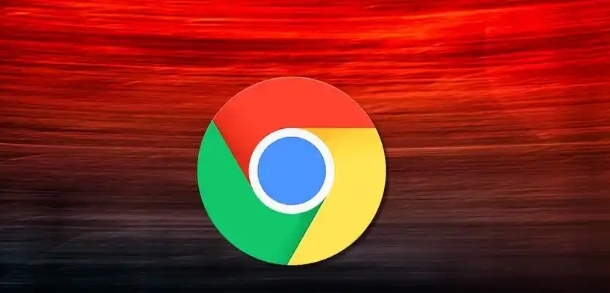详情介绍
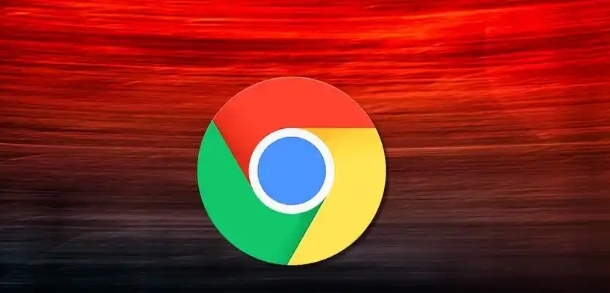
在日常生活和工作中,我们常常会在Chrome浏览器中保存大量的网站密码。有时候,为了备份数据或者在其他设备上使用这些密码,我们就需要将它们从Chrome浏览器中导出。下面将详细介绍如何通过Chrome浏览器导出密码,让你轻松掌握这一实用技能。
准备工作
首先,确保你的计算机已经安装了Chrome浏览器,并且你已经登录到需要导出密码的账号。同时,准备好一个合适的存储位置,比如U盘、云存储等,用于保存导出的密码文件。
具体操作步骤
1. 打开Chrome浏览器设置
- 在桌面上找到Chrome浏览器的图标,双击打开浏览器。点击浏览器窗口右上角的三个点(菜单按钮),在弹出的下拉菜单中选择“设置”选项。这一步是进入浏览器设置页面的入口,后续的操作都将在这里进行配置。
2. 进入密码管理器
- 在设置页面中,点击左侧菜单栏中的“自动填充”选项。在自动填充页面中,找到并点击“密码”选项。这里列出了你在Chrome浏览器中保存的所有网站密码信息。
3. 导出密码
- 在密码页面中,点击右上角的三个点(更多操作按钮),然后选择“导出密码”选项。此时,浏览器会提示你输入Windows账户的密码进行身份验证。输入正确的密码后,点击“确定”按钮。接着,系统会弹出一个文件保存对话框,你可以根据自己的需求选择保存的位置和文件名,建议选择一个容易识别和查找的位置,比如桌面或者专门的文件夹。最后,点击“保存”按钮,即可完成密码的导出。
注意事项
- 安全性:导出的密码文件包含了你所有的网站密码信息,因此要妥善保管好该文件,避免泄露给他人。建议将文件存储在安全的位置,如加密的云存储或外部硬盘,并设置强密码进行保护。
- 兼容性:导出的密码文件通常以CSV格式保存,你可以在大多数电子表格软件(如Excel)中打开和查看。但在不同的软件中,可能会存在一些格式兼容性问题,如某些软件可能无法正确显示特殊字符或换行符等。
- 定期更新:如果你在浏览器中添加或修改了网站密码,建议定期重复上述操作,更新导出的密码文件,以确保文件中的密码信息与浏览器中的实际密码保持一致。
通过以上简单的步骤,你就可以轻松地通过Chrome浏览器导出密码了。希望这篇文章对你有所帮助,让你能够更好地管理和备份自己的网站密码。